Configurar tu Náutica paso a paso
Carga el logotipo de tu empresa. Procura que el archivo subido sea en PNG a ser posible o que la imagen tenga el fondo blanco ya que así en las facturas se verá limpio y sin bordes de distinto tono de fondo.
Cumplimenta todos los datos de tu náutica.
Al crear o configurar las series podremos editar los siguientes datos de tu empresa.
Logo de la empresa
Razón social
NIF
Dirección
Teléfono
Web
Podemos tener una serie con un LOGO por ejemplo y la siguiente serie con otros datos y otro LOGO distintos de tal manera que podemos elegir mediante la serie que vayamos a usar.
Cláusula Ley Orgánica de Protección de datos: en este apartado podremos añadir la cláusula de la ley de protección de datos la cual vendrá desarrollada en la última página del documento.
Información del Registro Mercantil: La legislación vigente obliga a que las facturas tengan visible los datos del Registro Mercantil, por lo que en este apartado hemos adaptado un espacio para que esté visible en cada unos de los documentos de facturación ajustándose a la legalidad vigente.
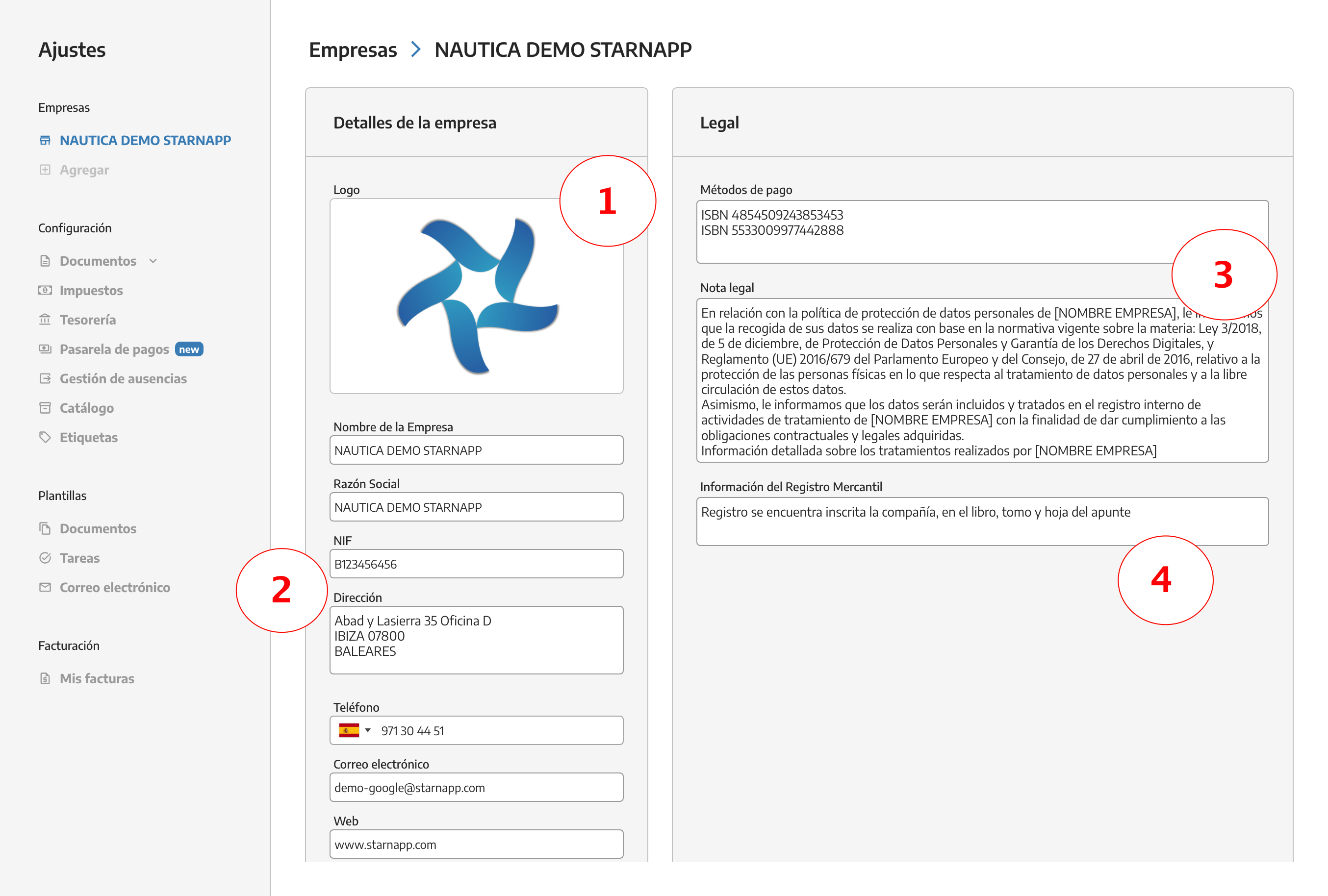
Presupuestos, Albaranes, ordenes de trabajo, proformas, facturas:
seleccionaremos la opción Documentos/ Series de facturación, aquí elegimos la opción que vayamos a configurar o podemos añadir nuevas series de facturación.
Formato y Numeración: El formato que daremos para cada documento viene determinado por las cifras que queramos tener. En este caso el prefijo será P- y cada % corresponde a un número. En este caso tendríamos un P-000000 si queremos incluir el año en el número de presupuesto utilizaremos la configuración siguiente P-%%%[yyyy] donde el resultado será P-0002025 si queremos únicamente utilizar los dígitos del año pondremos P-%%%[25], P-00025.
Notas por defecto: Las notas por defecto son aquellas que quieres que salgan en tus presupuestos, tales como, este presupuesto tiene que ser abonado al 50% para el inicio de los trabajos, el presupuesto emitido puede ser sujeto a variaciones una vez se inicien las reparaciones, etc.
Nuestra numeración de presupuestos puede ser CONTINUO o ANUAL.
Código Verifactu*(solo facturas, rectificativas, de abono, etc): El código verifactu es necesario para nosotros como software podamos identificar las diferentes facturas que se envían a hacienda, simplemente pondremos la primera parte de la configuración de la serie que usamos en estos documentos, por ejemplo FCT-00045 tendremos que poner FCT, en el caso que sea una rectificativa sería FCT-RECT.
Logos de empresas: también en cualquier serie se pueden añadir, modificar, eliminar logos de diferentes empresas de las que se presta servicio. Pueden existir diferentes empresas para serie de documentos.
En la parte inferior derecha tendremos esta opción de añadir logos de fabricantes. Tenemos una gran cantidad de empresas cargadas, si necesitas añadir un logo que no esté en el listado, envíanoslo y lo incorporaremos para que puedas disponer de él. Procura que el logo tenga un formato correcto. (fondo transparente, png, svg o similar para que el logo no quede con bordes). Para retirar algún logo de la serie simplemente pulsamos en la X que tiene a su lado y se eliminará.
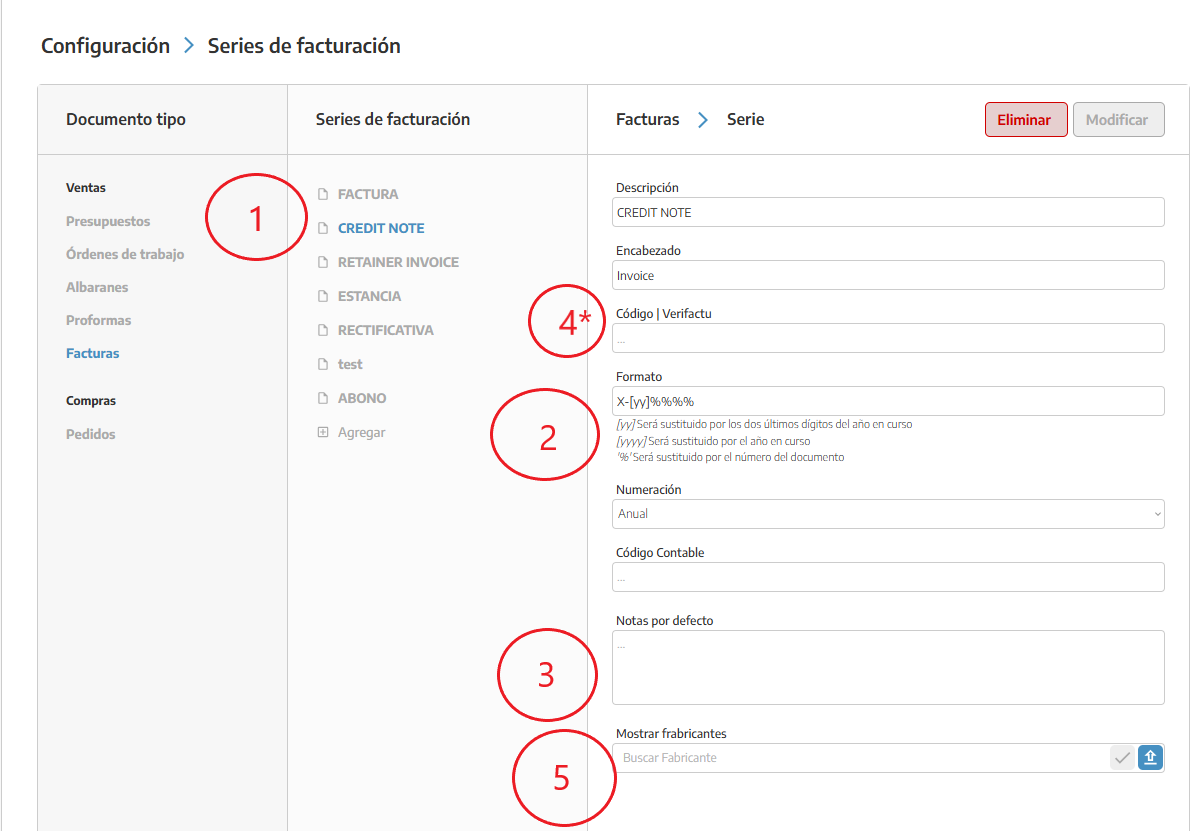
Visualiza tus documentos: En la sección subyacente a esta veremos el apartado Plantillas, aquí podremos ver una vez acabada la configuración de los documentos.
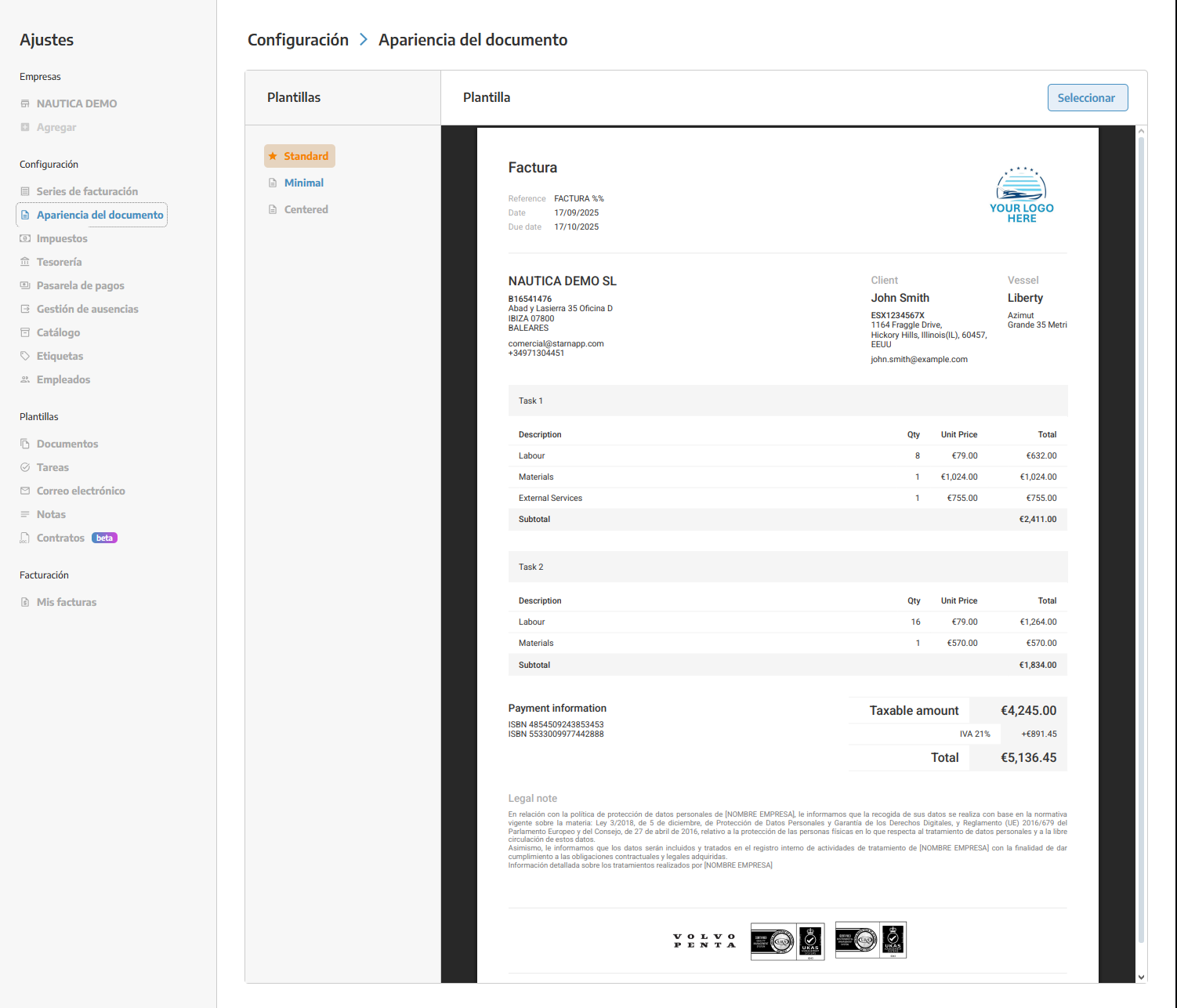
Una vez tengamos configurada nuestra serie guardamos con el Check que tenemos arriba a la derecha o podemos eliminarlo con el botón adyacente.
Aquí podemos crear diferentes plantillas que vamos a usar con frecuencia. Dentro podemos añadir tareas que hayamos creado con sus respectivos recursos.

Una vez creada la plantilla con los capítulos, líneas y checklist necesarias, estas las podremos ordenar a nuestro gusto con el botón que se ubica en la parte superior derecha.
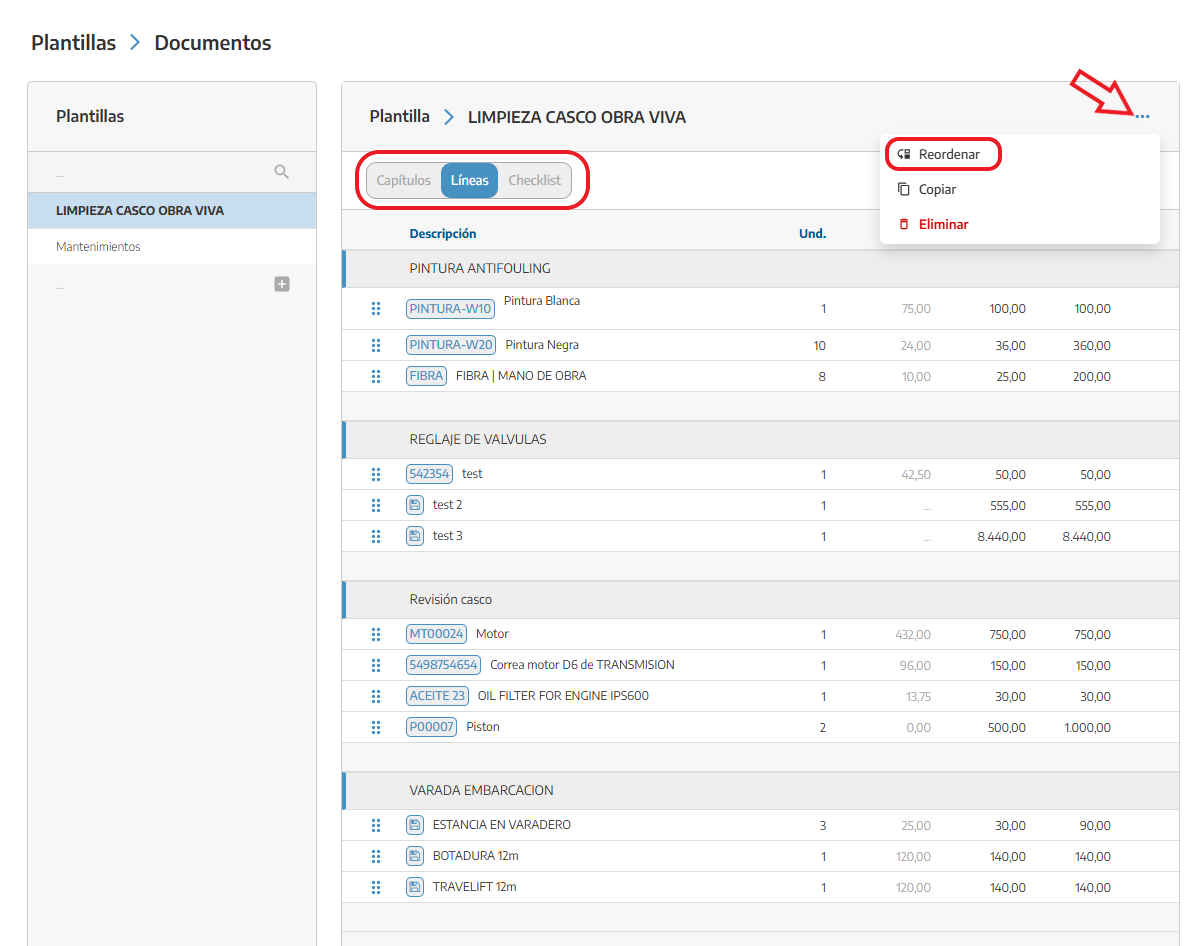
Podemos crear diferentes tareas que usamos con regularidad y así no tener que crearlas cada vez que vayamos a crear un documento.
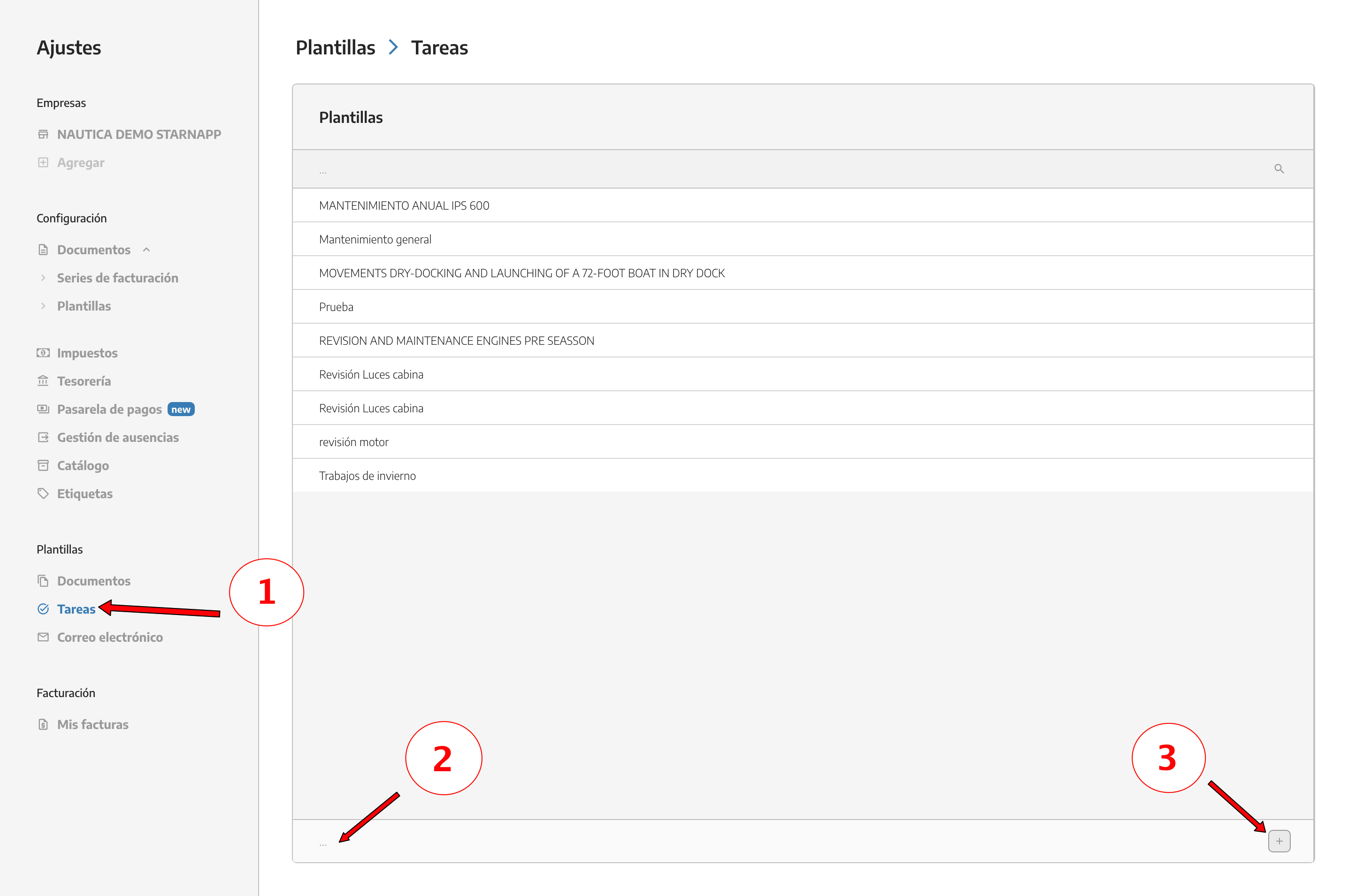
En las plantillas de tareas también tenemos la opción de poder ordenar las líneas y checklist que hemos creado previamente.
Podemos generar plantillas de correos según el idioma que queramos. Actualmente tenemos seis idiomas en StarNapp.
Podemos seleccionar el usuario por defecto que enviará este correo, elegiremos entre el correo principal de la empresa o nuestro correo asociado a nuestra cuenta.
A medida que vayamos redactando el contenido del correo podemos usar los textos dinámicos como @UserName o @TotalAmount entre otros.
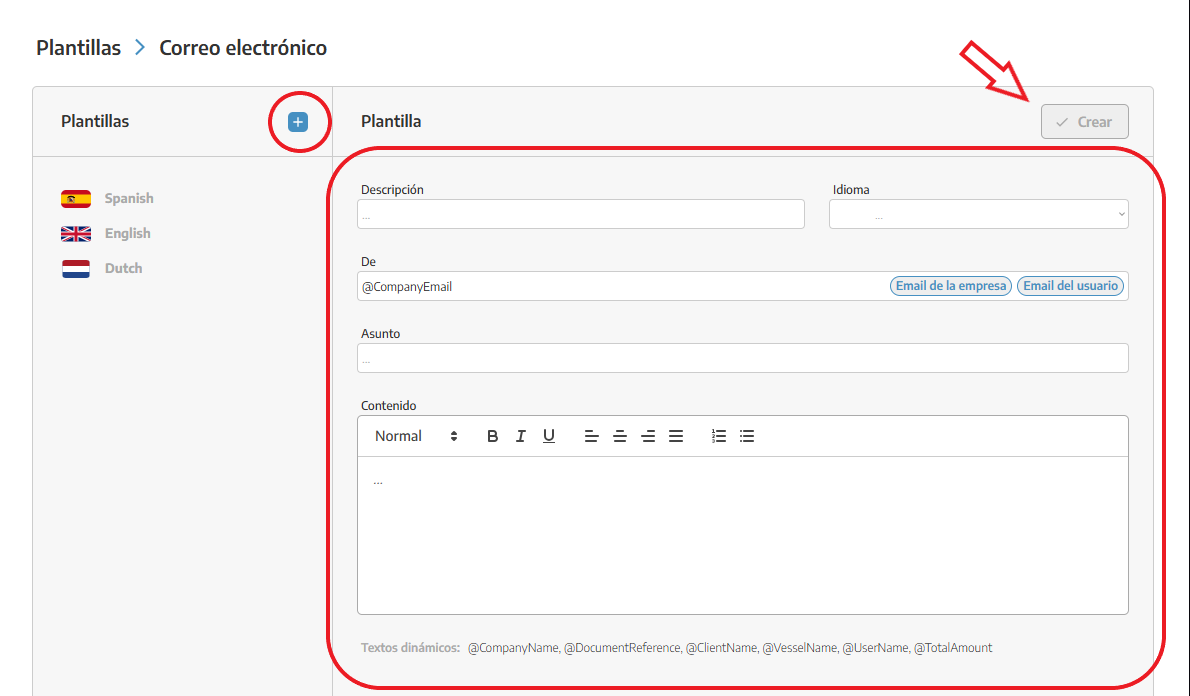
Podemos crear plantillas para las notas de nuestros documentos en los idiomas que tenemos configurados dentro de StarNapp. Tenemos la posibilidad de crear tantas notas como queramos.
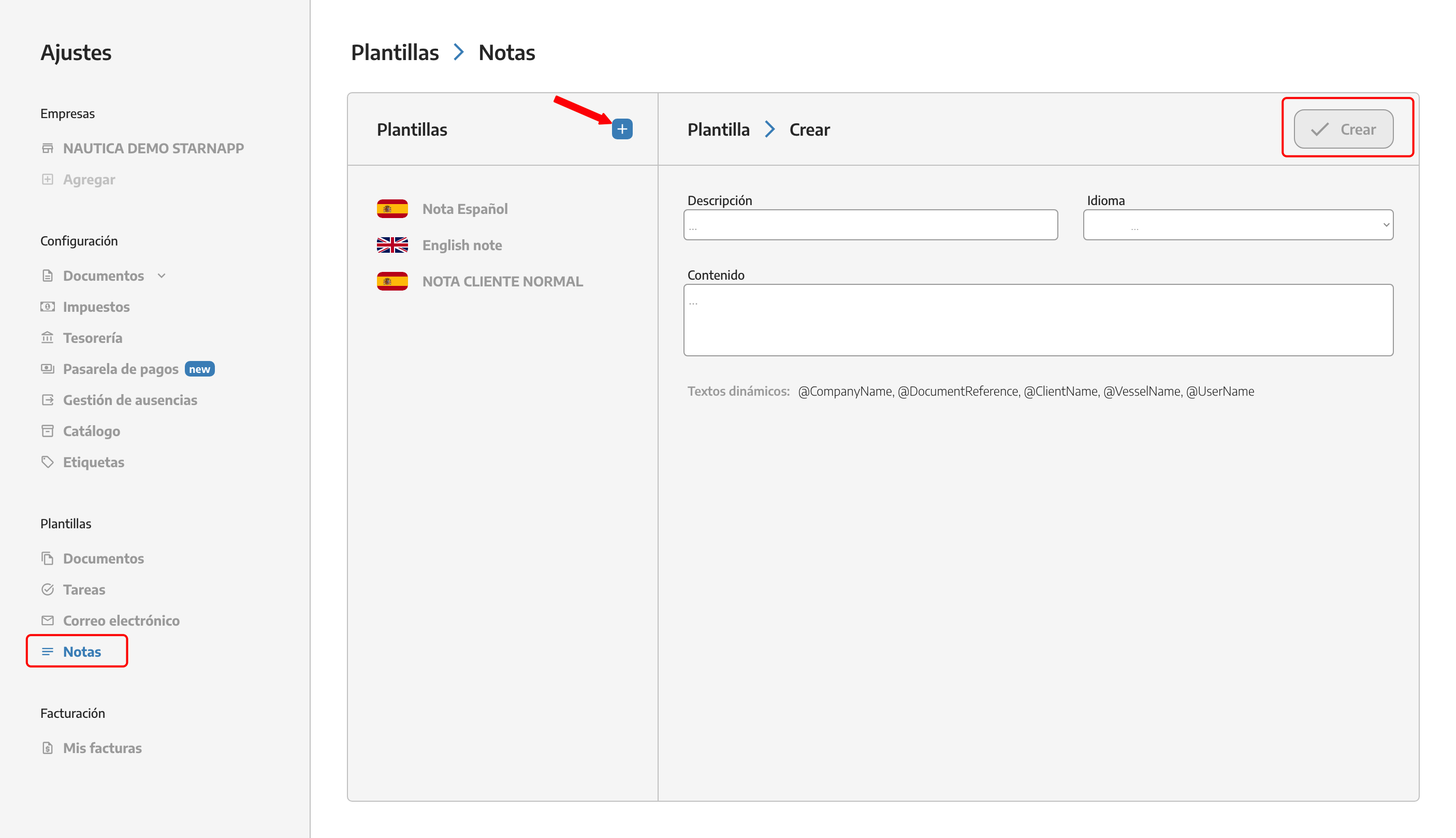
Para añadir las notas que hayamos creado en el documento, tenemos un botón abajo a la derecha, al pulsar en este se nos desplegarán todas las notas que tenemos creadas y podremos elegir la que necesitemos en ese instante.
Consulta aquí nuestra API.